

Spotify Music Converter
Hintergrundmusik hilft, Stimmung zu schaffen und verleiht unserer Video-Wahrnehmung einen gewissen dynamischen Effekt - egal, ob es sich um einen Film, ein Hobbyvideo oder eine Videopräsentation handelt. Wenn Sie jedoch herausfinden, dass einige Audiodateien nicht von Spotify in iMovie importiert werden können, können Sie dieses einfache Tutorial befolgen, um Spotify-Audio zu iMovie hinzuzufügen.
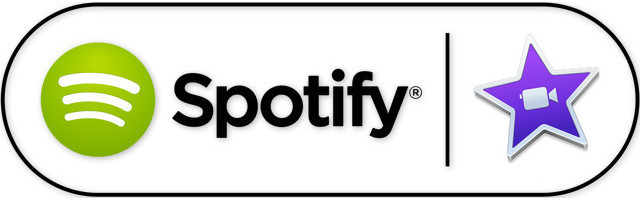
iMovie ist ein hervorragendes kostenloses Videobearbeitungstool für Benutzer von Mac OS X und iOS. Es kommt mit tollen Features, zum Beispiel, Clips beitreten und trimmen, Effekte anwenden, alle Ihre Video-und Audio-Dateien mit Leichtigkeit sehen, auf beliebte Web-Video-Websites sofort teilen. Sie müssen die besten Formate für iMovie kennen. Die offizielle Linie ist DV, MPEG-4, MPEG-2, MOV und M4V Dateitypen sind kompatibel mit iMovie. Für weitere Details verweisen wir auf Folgendes:
iMovie unterstützte Audiodateiformate: MP3, WAV, M4A, AIFF, AAC
iMovie unterstützte Videodateiformate: MP4, MOV, MPEG-2, AVCHD, DV, HDV, MPEG-4, H.264
iMovie unterstützt das Hinzufügen bestimmter Audioformate. Dies gilt jedoch nicht für Streaming-Musik wie Spotify-Musik. Da alle Spotify-Musik DRM-geschützt ist, können selbst Spotify Premium-Nutzer die heruntergeladenen Spotify-Alben und Playlists nicht außerhalb des Spotify-Clients zur Wiedergabe verwenden. Wenn Sie also Spotify-Musik in iMovie importieren möchten, müssen Sie Spotify-Musik von DRM frei haben.
In der Tat gibt es eine einfache und effektive Möglichkeit, das Problem mühelos zu lösen. Was Sie brauchen ist ein großartiger Spotify Music Converter wie Spotify Music Converter . Damit können Sie Musik von Spotify in MP3, AAC, WAV, FLAC, AIFF oder ALAC mit 100% Originalqualität herunterladen. Das folgende Tutorial zeigt Ihnen, wie Sie Spotify-Musik zu iMovie hinzufügen können. Bitte laden Sie dieses nützliche Tool zuerst auf Ihren Computer herunter.

 Spotify-Musik in MP3/AAC/WAV/FLAC/AIFF/ALAC konvertieren.
Spotify-Musik in MP3/AAC/WAV/FLAC/AIFF/ALAC konvertieren. Originalqualität und ID3-Tags nach Konvertierung beibehalten.
Originalqualität und ID3-Tags nach Konvertierung beibehalten. Schnelle Geschwindigkeit beim Konvertieren unterstützen.
Schnelle Geschwindigkeit beim Konvertieren unterstützen. Musik mit einem Klick auf CD brennen oder in iTunes importieren
Musik mit einem Klick auf CD brennen oder in iTunes importieren 100% Virenfrei und ohne Plug-in.
100% Virenfrei und ohne Plug-in.Schritt 1Spotify-Webplayer als Aufnahmeplattform auswählen
Laden Sie den Spotify Music Converter herunter und installieren Sie ihn. Starten Sie dann diesen Spotify Downloader und wählen Sie Spotify-Webplayer als Aufnahmeplattform aus.
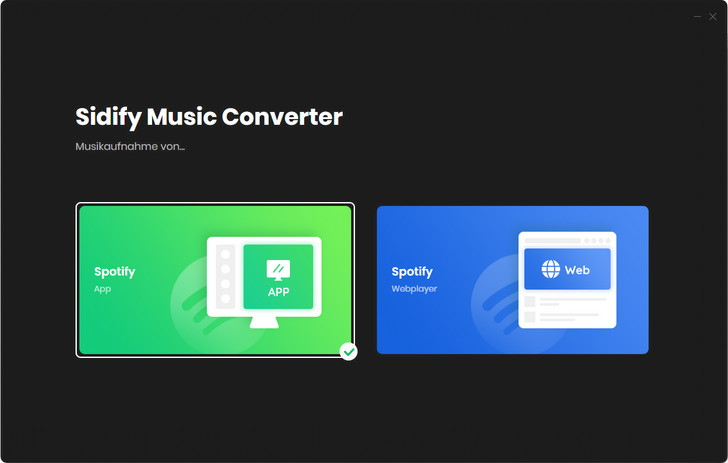
Im Programm wird ein integrierter Spotify Webplayer aufgerufen. Nach den Anweisungen melden Sie sich mit Ihrem Spotify-Account an, um den Zugriff auf die Mediathek von Spotify zu erhalten.
Hinweis: Die Kontoanmeldung dient nur zum Abrufen der Spotify-Musikbibliothek, das Programm erhält keine anderen Informationen aus dem Benutzerkonto.
Schritt 2Spotify Wiedergabeliste öffnen
Öffnen Sie eine Wiedergabeliste. Unten rechts sehen Sie eine Schaltfläche „Zum Hinzufügen klicken“ orange wird. Klicken Sie darauf, anschließend werden alle Lieder von Playlist im Popup-Fenster angezeigt.
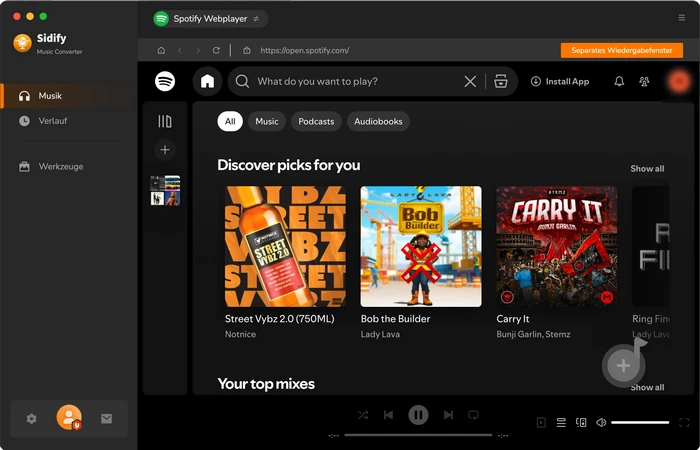
Kreuzen Sie die Lieder an, die Sie auf iMovie importieren möchten.
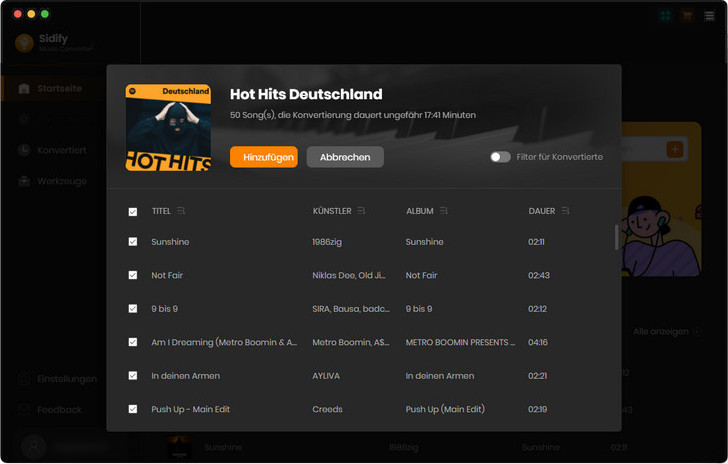
Schritt 3Die Ausgabeformat oder andere Ausgabeeinstellungen anpassen
Sie können auf  klicken, um die Ausgabeeinstellungen anzupassen. Hier können Sie das beliebte Format auswählen, einschließlich MP3, AAC, WAV, FLAC, AIFF oder ALAC. Sie können den Ausgabepfad nach Bedarf ändern. Andernfalls speichert Sportify Music Converter das Ausgabeaudio im Standardordner.
klicken, um die Ausgabeeinstellungen anzupassen. Hier können Sie das beliebte Format auswählen, einschließlich MP3, AAC, WAV, FLAC, AIFF oder ALAC. Sie können den Ausgabepfad nach Bedarf ändern. Andernfalls speichert Sportify Music Converter das Ausgabeaudio im Standardordner.
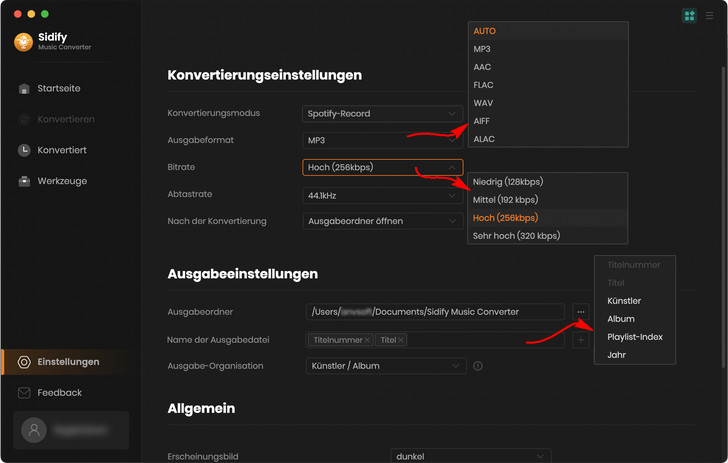
Schritt 4Mit der Konvertierung von Spotify beginnen
Nach der Einstellung können Sie auf die Schaltfläche "Konvertieren" klicken, um Spotify-Musik zu MP3 oder einem anderen von Ihnen ausgewählten Ausgabe-Audioformat umzuwandeln.
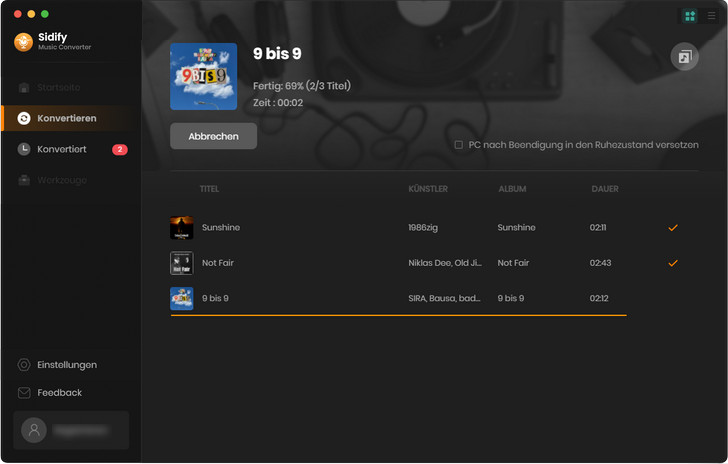
Jetzt ist die Spotify-Musik gut in eine einfache MP3-Audiodatei konvertiert und Sie können sie als Hintergrundmusik für Ihr iMovie-Projekt verwenden!
Die Benutzeroberfläche von Sidify ist möglicherweise wegen des Upgrades geändert. Besuchen Sie bitte das neueste Tutorial des Programms >>
Hinweis: Mit der kostenlosen Testversion von Spotify Music Converter können Sie jedes Songs 1 Minute lang konvertieren. Um die Beschränkung aufzuheben, schalten Sie bitte die Vollversion frei.
Hinweis: Spotify Music Converter bietet den Nutzer auch kostenlose Version an. Hier sind die Unterschiede zwischen kostenlose Version und Ultimate Version. Details anzeigen >

Apple Music Converter ist ein exzellenter Apple Music Downloader für Windows-Benutzer, der Apple-Musik oder Playlists, M4P Musik und iTunes Hörbücher mit hoher Audioqualität in MP3-, AAC-, WAV- , FLAC, AIFF- oder ALAC-Format herunterladen kann. Mit der schnelleren Geschwindigkeit behält das auch die originalen ID3-Tags.
Details anzeigen >Spotify Music Converter
Beliebte Produkte
Empfohlene Produkte
Vielleicht interessieren
Top-Themen
Tests und Reviews
Was wir garantieren

Geld-zurück-Garantie
Wir bieten Geld-zurück-Garantie für alle Produkte.

Sicheres Einkaufen
Alle Transaktionen im Zahlungsprozess sind durch SSL geschützt.

100% Sauber und Sicher
100% Reinigungsprogramm - Alle Software ist viren- und pluginfrei.